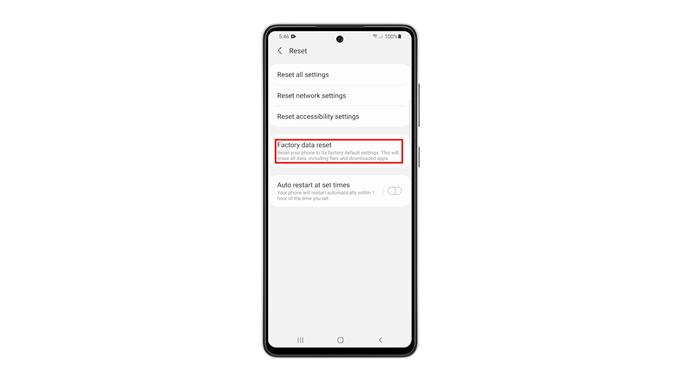I denne vejledning viser vi dig, hvordan du fabriksindstiller din Samsung Galaxy A72 for at bringe den tilbage til standardindstillingerne og konfigurationen. En nulstilling løser ofte ethvert software-relateret problem, du måtte opleve. Fortsæt med at læse for at lære mere.
Telefonproblemer opstår hele tiden, men så længe de ikke skyldes en fysisk skade, kan du rette dem. Blandt de mest effektive løsninger er fabriksindstillingen. Hvad det gør er at bringe telefonen tilbage til fabriksindstillingerne samt slette tredjepartsfiler og data, herunder dine apps og præferencer. Det er vigtigt, at du ved, hvordan du gør det.
Fabriksnulstilling A Galaxy A72
Inden du foretager fabriksindstillingen, skal du sørge for at oprette en sikkerhedskopi af dine vigtige filer og data, da de slettes. Det vil være svært at hente dem efter nulstillingen, hvis du ikke har en sikkerhedskopi.
1. Træk meddelelsespanelet ned ved at stryge nedad fra toppen af skærmen.

2. Tryk på tandhjulsikonet for at åbne siden Indstillinger.

3. Når du er inde i menuen Indstillinger, skal du rulle helt ned. Kig efter generel ledelse, og tryk derefter på den.

4. Find Nulstil blandt de andre muligheder, og tryk på den for at se alle nulstillingsindstillingerne.

5. Tryk nu på Fabriksindstilling af data.

6. Rul helt ned for at finde knappen Nulstil, og tryk på den for at fortsætte. Hvis du bliver bedt om det, skal du indtaste din sikkerhedslås for at bekræfte din identitet.

7. Tryk på knappen Slet alt.

8. Bekræft din identitet igen ved hjælp af Biometrics eller ved at indtaste adgangskoden til din Samsung-konto. Når du er klar, skal du trykke på Udført for at nulstille din Galaxy A72.

Fabriksindstillingen tager kun et par minutter at gennemføre. Derefter skal du konfigurere din telefon korrekt, gendanne dine data og downloade apps.
Denne procedure har grundlæggende de samme effekter som med den hårde nulstilling. Forskellen er, at sidstnævnte kun kan gøres via Recovery Mode.
Vi håber, at denne enkle vejledningsvideo kan være nyttig.
Hjælp os venligst ved at abonnere på vores YouTube-kanal. Tak for læsningen!